總結
電子郵件從iPhone消失了嗎? 為什麼會發生這種情況以及如何解決? 如果您碰巧在iPhone上丟失了一些重要的電子郵件,請按照這篇文章操作,並獲得快速有效的方法來“從iPhone上消失的電子郵件”。
總結
電子郵件從iPhone消失了嗎? 為什麼會發生這種情況以及如何解決? 如果您碰巧在iPhone上丟失了一些重要的電子郵件,請按照這篇文章操作,並獲得快速有效的方法來“從iPhone上消失的電子郵件”。
“我最近升級到了iPhone 6s。我已經按照說明在iPhone中添加Outlook電子郵件帳戶,然後收到了電子郵件。直到一天前,當我進入郵件應用程序時,一切正常,發現所有電子郵件消失了。當我外出旅行時,從iPhone中消失電子郵件對我沒有好處。如何使這些電子郵件“粘”在我的iPhone上?”
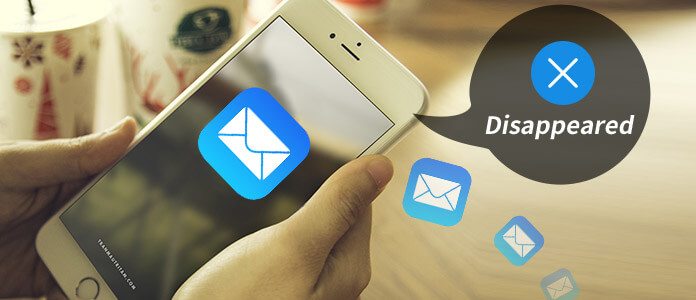
如何修復從iPhone消失的電子郵件?
儘管電子郵件最初是在計算機上發明的,但它們在您的手機上變得越來越流行。 顯然,通過電話閱讀電子郵件和處理您的業務更加容易和方便。 但是,在添加其他設備(例如iPhone)來訪問電子郵件時,您可能會遇到電子郵件似乎消失的情況。 為什麼電子郵件會無故消失在您的iPhone上? 以及如何解決此問題? 在下面的這篇文章中,我將列出常見原因及其處理方法。
作為世界上最先進的數字設備之一,iPhone可能會不時崩潰。 實際上,許多可能的原因都可能導致電子郵件從iPhone中消失。 如果您現在正在經歷此操作,請注意以下提示。
1. 系統錯誤。 iPhone系統偶爾會崩潰,這可能會導致一些數據丟失,例如電子郵件從iPhone中消失。 實際上,這是您可能遇到的大多數iPhone問題的原因之一。
2. 郵件設置不正確。 iPhone為您提供了幾種用於自定義Mail應用程序的郵件設置,其中某些設置可能會影響您的收件箱並導致郵件從iPhone中消失。
3. 將POP3錯誤配置為IMAP。 當然,當手機訪問電子郵件時,它是從您的電子郵件服務提供商處訪問的,但是它以不同的方式進行。 在移動設備上運行的大多數電子郵件程序都使用稱為IMAP的協議來訪問電子郵件,而通常使用POP3從計算機獲取電子郵件。 使用POP3時,您可能會遇到電子郵件從iPhone消失的情況。
如果遇到 無效的系統磁盤 or 錯誤的系統配置信息錯誤,您可以檢查該帖子以對其進行修復並恢復您的數據。
在了解了可能導致電子郵件從 iPhone 上消失的所有原因後,解決此問題就變得容易了。 您所要做的就是檢查可能出錯的地方。 這裡提供了有效的方法來幫助您輕鬆在 iPhone 15/14/13/12/11/XS/XR/X/8/7/6/5 上找回消失的電子郵件。
只需重新啟動即可解決大多數iPhone系統崩潰的問題,其中還包括從iPhone消失的電子郵件。 請按照以下步驟強制重新啟動iPhone,然後可以檢查丟失的電子郵件是否回來了。
對於iPhone 6 Plus和更老的一代:
按住電源(睡眠/喚醒)按鈕以及iPhone上的“主頁”按鈕至少10秒鐘。 這將使屏幕變黑,並且手機將重新啟動。 放開按鈕,因為Apple徽標將出現在屏幕上。
適用於iPhone 7 / 7 Plus:
按住電源(喚醒/睡眠)以及“降低音量”按鈕約10秒鐘,等到iPhone變黑然後顯示Apple徽標,然後鬆開按鈕。

如果強制重啟後郵件仍然消失,則可能是電子郵件帳戶存在錯誤。 您可以嘗試按照以下步驟在iPhone上重新添加電子郵件帳戶,然後查看它是否有效。
1.轉到“設置”>“郵件,聯繫人,日曆”,找到並輸入您的郵件帳戶,向下滾動並選擇“刪除帳戶”。
2.返回到“郵件,聯繫人,日曆”,然後選擇“添加帳戶”。 輸入您的郵件地址和密碼以重新添加郵件帳戶。 之後,轉到收件箱,看看是否可以找到您的電子郵件。
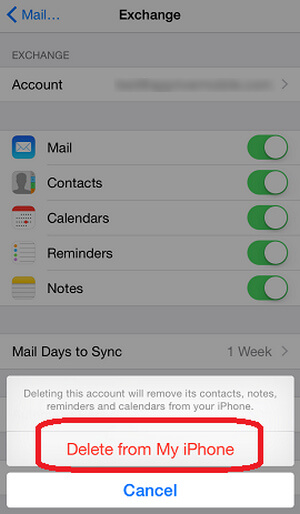
郵件同步日設置還可以使電子郵件突然從iPhone中消失。 如果您打算一直保持電子郵件更新,最好將郵件設置為“無限制”。 請按照以下步驟操作:
轉到“設置”>“郵件,聯繫人,日曆”,點擊您的帳戶並向下滾動 要同步的郵件天數。 將其設置為“無限制”。 完成這些設置後,“郵件”應用將能夠同步所有以前的電子郵件,然後您可以在索引框中檢查所有收到的郵件。
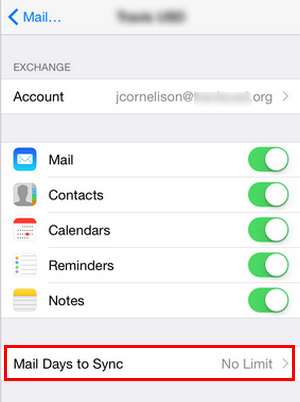
如果您 無法在iPhone上接收任何電子郵件,您應該閱讀該帖子以解決它。
您可以通過多種方式訪問電子郵件-通過計算機上的網絡瀏覽器,使用智能手機上的應用程序以及桌面應用程序(例如Outlook)登錄帳戶。 根據您訪問電子郵件的方式,您可以將電子郵件的副本下載到設備上,然後使用稱為POP3(郵局協議3)的協議在本地使用它,或者將其與所有設備保持同步使用稱為IMAP(互聯網消息訪問協議)的協議。 通常,我們將在iPhone上使用IMAP,該IMAP只是在不從服務器刪除任何內容的情況下進行複制。 但是,如果以某種方式將IMAP更改為iPhone上的POP3,則在移動和桌面下載上使用電子郵件應用程序時也可能會發生衝突。 最終,這可能導致iPhone上的電子郵件消失錯誤。
為了解決此問題,您可以檢查帳戶上的設置。 以Outlook郵件為例:
1.在您的郵箱上,單擊“齒輪”圖標。
2.選擇“更多郵件設置”。
3.在“管理您的帳戶”下,選擇“ POP和刪除下載的郵件”。
4.確保選中“不要讓其他程序從Outlook中刪除郵件”選項。
完成所有設置後,單擊“保存”按鈕。 然後,您可以從iPhone收件箱取回所有郵件。
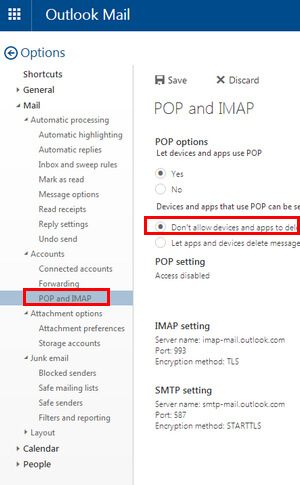
如果上述解決方案不能解決您的問題,但是您仍然想找回郵件,那麼這裡是最終項目-iPhone數據恢復工具– Aiseesoft iPhone Data Recovery。
FoneLab是針對iOS用戶的完美iPhone數據恢復。 由於意外刪除,越獄,iPhone軟件更新,系統崩潰等原因,它可以輕鬆恢復iPhone / iPad / iPod。 它使您能夠從iOS設備,iTunes備份文件和iCloud備份文件中恢復丟失或刪除的文件。 這種iPhone數據恢復是安全,可靠且易於使用的。
步驟二 啟動iPhone數據恢復,然後通過USB將iPhone連接到Windows計算機或Mac。 選擇界面左側的iPhone數據恢復功能。

步驟二 單擊開始掃描按鈕以在iPhone上掃描數據。 然後,所有數據將在左窗格中列為類別。

步驟二 單擊列表末尾的“應用程序文檔”,然後檢查所需的文檔。 然後單擊“恢復”按鈕開始恢復。 您還可以在iPhone上檢索消息附件,語音郵件,WhatsApp,Kik,Line和Viber消息及附件。
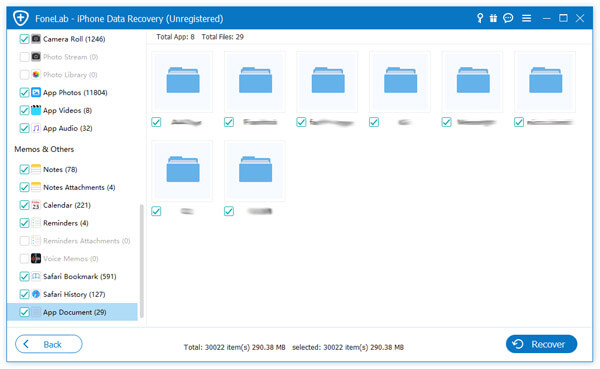
在本文中,我們主要介紹可用於修復從iPhone消失的電子郵件的所有可能方法。 還有其他問題嗎? 請隨時在下面留下您的評論。